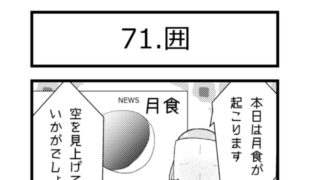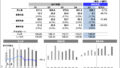ある情景を英語の文章で表現すると、それに沿った画像を出力するAIサービス「Midjourney」が話題になっている。現在はベータ版だが、完成度の高い絵を次々生成する機能は驚くほどだ。使い方を説明しつつ、試した結果を見ていこう。
Midjourneyは、コミュニケーションサービス「Discord」内で提供されている機能。利用するには、まずDiscordのアカウントを作る必要がある。
Midjourneyのサイトにアクセスして「Join the beta」、続いて「招待を受ける」をクリックすると、Midjourneyのコーナーに入れる。ここで、画面左側のルーム一覧から「newbies-60」や「newbies-90」など、newbiesと名付けられたいずれかのルームを選んで次のステップへ進む。

「Join the beta」(左)をクリックし、「招待を受ける」(右)(出典:Midjourney)

画面左側から、「newbies」のいずれかを選ぶ(出典:Midjourney)
絵を描く機能は、チャットの応答で提供されている。画面中央の下にあるテキスト入力欄にコマンド「/imagine」と入力すると「prompt」が現れるので、その後ろに描きたい情景を英語で入力する。英単語を「,」で区切って並べるだけでも使える。ここでは「LOVELY CATS UNDER THE SUN」と指示してみた。

画面中央の下にあるテキスト入力欄でコマンドを実行(出典:Midjourney)
すると、コマンドに対する返事の形で4枚の絵が少しずつ形になっていく。完成するまで1分ほどだ。絵の下に現れた「U」と「V」のボタンを押すと、この絵をベースにUで拡大した絵を作り、Vで発展させた絵を作れる。

絵が少しずつ形になる(左上から時計回り。出典:Midjourney)

「U」ボタンで大きな絵、「V」ボタンで発展させた絵を作る(出典:Midjourney)

発展させたらこんな感じ(出典:Midjourney)
もう少しリアルな猫の絵を期待していたので、改めて「realistic lovely cats under the sun」と指示して実行した。確かに、先ほどよりやや写実的な猫が描かれた。

もっとリアルな猫の絵は描けるかな(出典:Midjourney)

リアルな方向になった(出典:Midjourney)
なお、無料だと作成できる画像の数は約25個に限られている。UボタンやVボタンで作る画像もカウントの対象になるので、注意しよう。もっと多くの画像を作ったり、画像を商用利用したりする場合には、月額10ドル(約1332円)または30ドル(約3998円)の有料サービスを契約するといい。

本格的に使うには有料サービスを(出典:Midjourney)